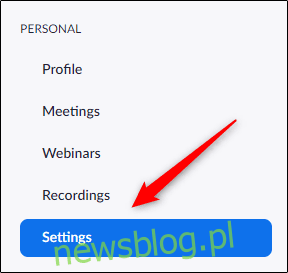
Điều hành một cuộc họp Zoom với số lượng lớn người tham gia có thể khó khăn. Việc thêm người đồng tổ chức vào phiên sẽ cho phép người tổ chức chia sẻ quyền, cho phép họ thực hiện một số công việc, chẳng hạn như quản lý người tham gia và chia sẻ màn hình. Đây là cách nó được thực hiện.
Bật cài đặt thu phóng đồng tổ chức
Trước khi có thể thêm người đồng tổ chức vào hội nghị video Zoom, bạn cần bật cài đặt này. Để thực hiện việc này, hãy truy cập cổng web Zoom, đăng nhập vào tài khoản Zoom của bạn, sau đó chọn tab “Cài đặt”.
Bây giờ bạn sẽ ở trên tab Cuộc họp trong menu Cài đặt. Tại đây, cuộn xuống cho đến khi bạn tìm thấy tùy chọn “Co-Host”.
Thu phóng có rất nhiều tùy chọn trên trang này, vì vậy rất dễ bỏ sót điều gì đó. Để dễ sử dụng, chúng tôi khuyên bạn nên sử dụng phím tắt “Control + F” (Command + F trên máy Mac) và nhập “co-host” vào hộp tìm kiếm.
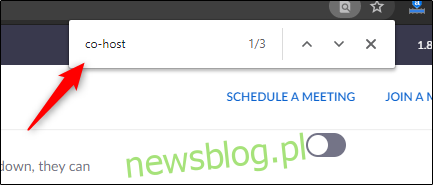
Sử dụng chức năng tìm kiếm sẽ đưa bạn đến chính xác nơi bạn muốn. Di chuyển thanh trượt bên cạnh “Đồng chủ nhà” để bật tính năng đồng chủ nhà Thu phóng.
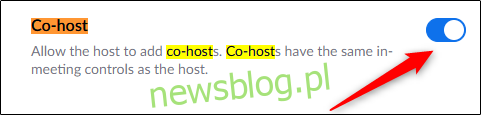
Với tùy chọn này được bật, người tổ chức giờ đây có thể chỉ định người đồng tổ chức cuộc họp. Người đồng tổ chức có các điều khiển cuộc họp giống như người tổ chức. Tuy nhiên, người đồng tổ chức không thể bắt đầu các cuộc họp do người tổ chức lên lịch.
Thêm người đồng tổ chức trong cuộc họp Zoom
Để chỉ định một người tham gia làm người đồng tổ chức, trước tiên bạn phải chọn nút “Quản lý người tham gia” ở cuối cửa sổ cuộc gọi hội nghị trong cuộc gọi Thu phóng.
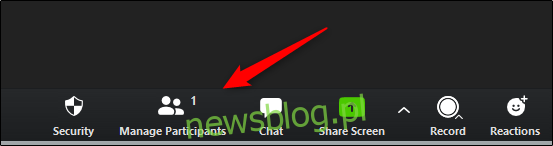
Danh sách những người tham gia sẽ xuất hiện trong bảng điều khiển bên phải. Từ đây, hãy di chuột qua tên của người tham gia mà bạn muốn đồng tổ chức và chọn ‘Khác’.
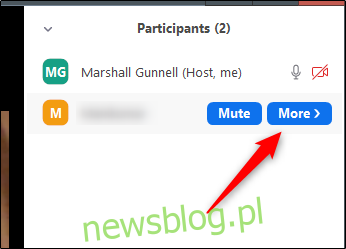
Chọn “Tạo đồng chủ nhà” từ menu xuất hiện.
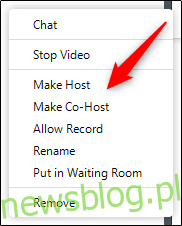
Một cửa sổ bật lên sẽ xuất hiện xác nhận rằng bạn muốn người tham gia này đồng tổ chức cuộc họp. Chọn nút “Có” để tiếp tục.
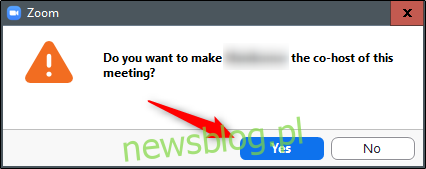
Đảm bảo có nhãn (Đồng tổ chức) bên cạnh tên của người tham gia đã chọn.
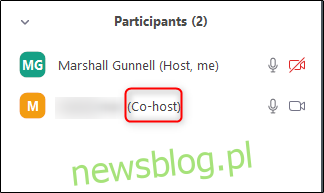
Xóa người đồng tổ chức cuộc họp Zoom
Nếu bạn muốn thu hồi quyền của người đồng tổ chức, hãy di chuột qua tên của người đồng tổ chức, nhấp vào “Khác” rồi chọn “Thu hồi quyền của người đồng tổ chức” từ trình đơn thả xuống.
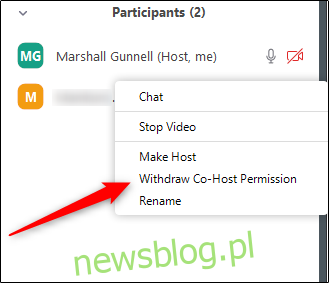
Bạn có thể thêm số lượng người đồng tổ chức không giới hạn vào cuộc họp Zoom bằng phương pháp này. Nếu bạn cần rời cuộc họp sớm hơn dự kiến, hãy nhớ chuyển giao quyền của người tổ chức trước, nếu không, hội nghị truyền hình sẽ kết thúc đột ngột khi cuộc gọi kết thúc.
